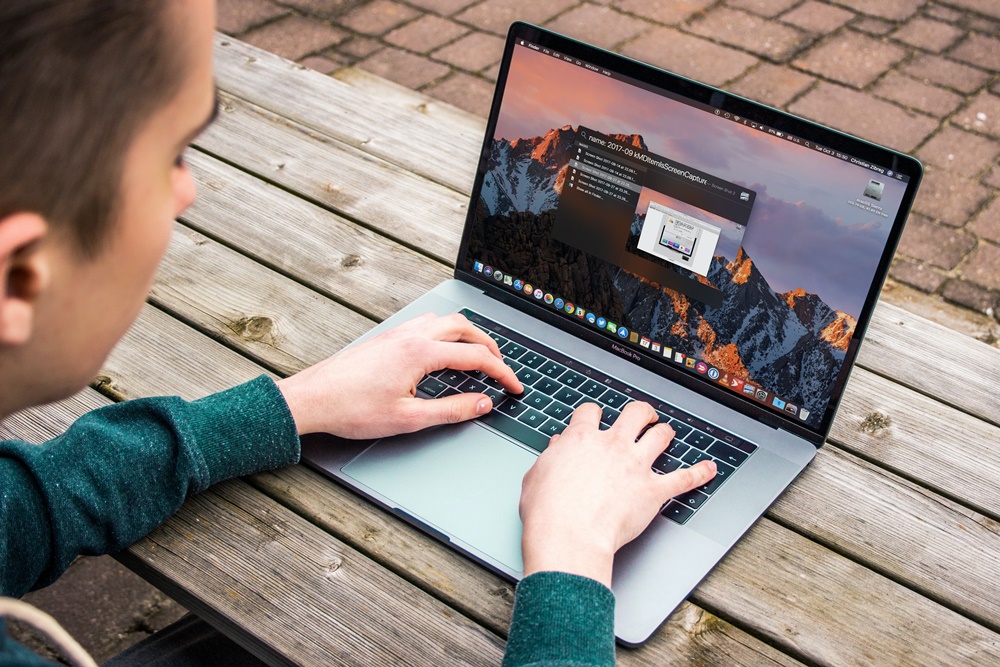Bisnis.com, JAKARTA - Screenshot (SS) atau tangkapan layar sering digunakan untuk berbagai keperluan, seperti menyalin dokumen penting atau menyimpan tampilan presentasi saat rapat online. Fitur screenshot sudah ada dalam sistem operasi bawaan laptop, namun tidak semua orang tahu cara screenshot di laptop..
Kumpulan Cara Screenshot di Laptop dengan Mudah
Cara screenshot laptop ternyata banyak pilihannya. Simak enam cara SS di laptop tanpa ribet, seperti berikut.
1. Cara Screenshot di Laptop Asus Pakai Game Bar
Jika Anda menggunakan laptop Asus, maka salah satu cara screenshot laptop Asus yang mudah yaitu dengan menggunakan fitur game bar. Berikut langkah-langkahnya.
- Langkah pertama, tekan tombol Windows + G.
- Langkah kedua, tekan Windows + Alt + Print Screen atau pilih ikon bergambar Kamera di ujung kiri atas untuk melakukan screenshot.
- Kemudian, gambar yang sudah diambil dengan cara ini dapat dilihat pada ikon Lihat Tangkapan Saya yang berada di bawah ikon gambar Kamera.
- Game Bar tidak hanya digunakan untuk menyimpan tangkapan layar, tetapi juga bisa rekam layar maupun live streaming di laptop.
2. Cara Screenshot Laptop Lenovo Menggunakan Windows + Shift + S
Cara screenshot laptop dengan Snipping Tool atau Windows + Shift + S cukup mudah. Berikut ini langkah-langkahnya.
- Langkah pertama, tekan tombol Windows + Shift + S.
- Langkah kedua, atur bentuk screenshot dengan pilih salah satu diantara empat pilihan yakni Rectangular Snip, Freedom From Snip, Windows Snip, atau Full Screen Snip.
- Langkah ketiga, gerakkan kursor pada bagian layar yang ingin ditangkap.
- Gambar yang sudah diambil dengan cara ini dapat dilihat dengan masuk ke pilihan This PC, pilih Picture, dan masuk ke folder Screenshot.
3. Cara Screenshot di Laptop HP Menggunakan Tombol Print Screen
Cara SS di laptop tanpa ribet yang satu ini bisa dilakukan hanya dengan satu tombol saja. Berikut ini langkah-langkahnya.
- Langkah pertama, tekan tombol Print Screen (Prtsc) yang terletak di bagian pojok kanan atas dari keyboard.
- Langkah kedua, buka aplikasi Paint dan klik Ctrl + V.
- Kemudian, klik Save As untuk menyimpan gambar sesuai format yang diinginkan.
4. Cara Screenshot di Laptop Windows 10 Pakai Tombol Windows + Print Screen
Cara screenshot laptop ini dapat diterapkan di laptop Windows 10 maupun sistem operasi lainnya. Berikut langkah-langkahnya.
- Langkah pertama, tekan logo Windows dan Print Screen (Prtsc) secara bersamaan.
- Kemudian, layar laptop akan berkedip yang menandakan bahwa proses screenshot sudah selesai.
- Gambar yang sudah diambil dengan cara ini dapat dilihat dengan masuk ke pilihan This PC, pilih Picture, dan masuk ke folder Screenshot.
5. Cara Screenshot di Laptop Windows 7 Menggunakan Alt + Print Screen
Salah satu cara screenshot di laptop Windows 7 yang termudah yaitu dengan menggunakan tombol kombinasi Alt + Print Screen. Berikut tata caranya yang bisa Anda ikuti:
- Buka layar yang hendak di screenshot.
- Lalu, tekan tombol Alt + Print Screen (Prtsc) secara bersamaan.
- Berikutnya, buka aplikasi Paint dan klik Ctrl + V.
- Terakhir, klik Save As untuk menyimpan gambar sesuai format yang diinginkan.
6. Cara Screenshot di Laptop Acer Pakai Tombol Windows + Volume Down
Cara SS di laptop ini hanya bisa dilakukan oleh pengguna Windows Surface. Hanya dengan tekan tombol Windows dan Volume Down secara bersamaan, hasil tangkapan layar sudah tersimpan otomatis. Gambar yang sudah diambil dengan cara ini dapat dilihat dengan masuk ke pilihan This PC, pilih Picture, dan masuk ke folder Screenshot
Itulah beberapa cara screenshot di laptop yang mudah dan praktis. Tanpa menggunakan aplikasi khusus, kini Anda sudah bisa menyimpan tampilan layar dalam berbagai format sesuai kebutuhan.